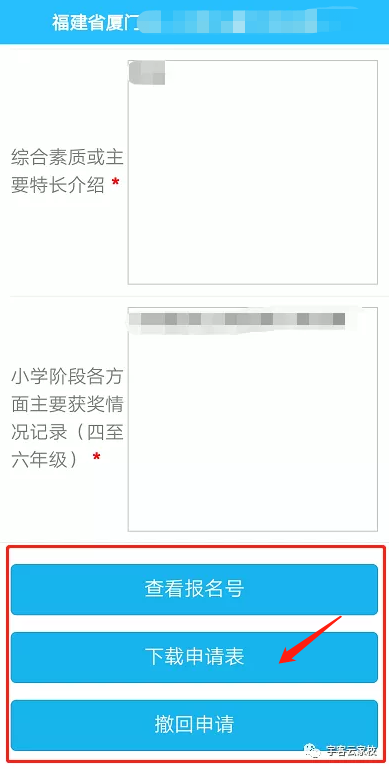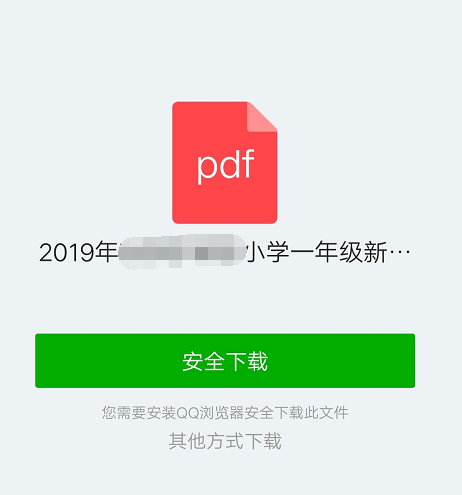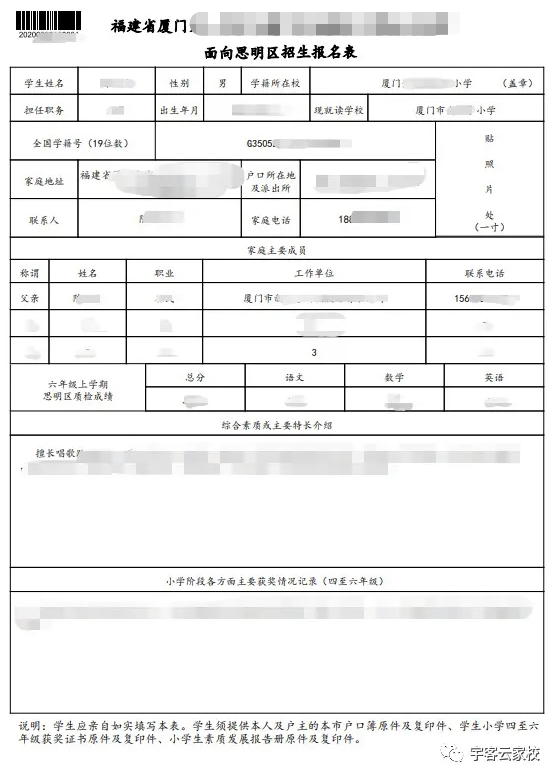报名系统
报名表编辑
录入字段
点击→登录,输入自己的账号密码登录后台,点击左侧菜单“在线填表--填表管理”,再点击上方“录入”按钮,自定义填表开始及截止日期;自定义报名表内容字段,包括:各科成绩、姓名、户籍地址、特长、相关证明上传等。
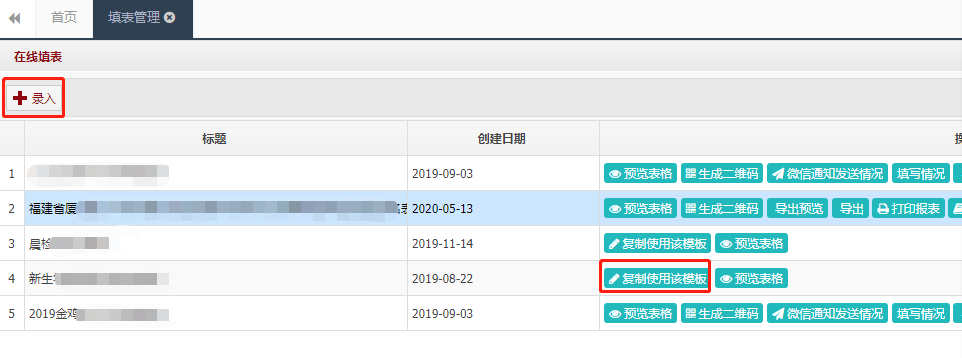
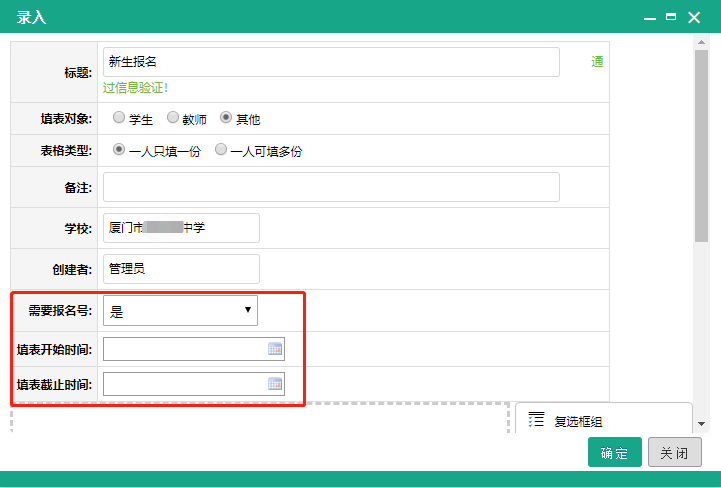
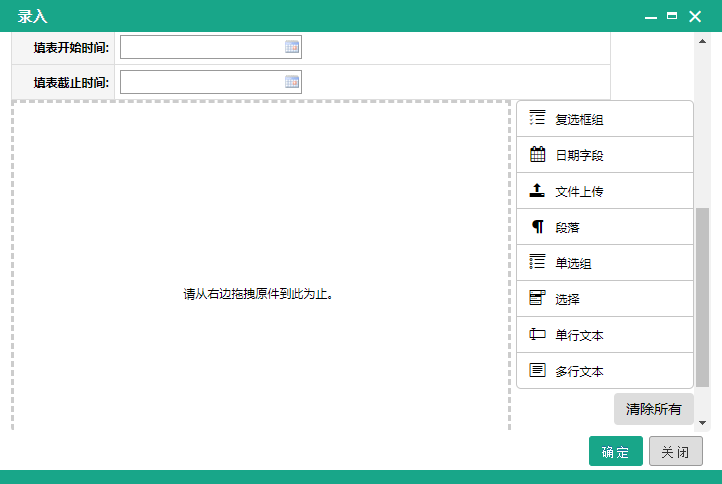
生成二维码
录入完新生需要填写的报名表字段后,点击右侧“生成二维码”按钮,生成相关的二维码,将其放在招生文档上或对接到学校的公众号菜单上,新生家长若符合报名条件的,自行进行微信扫码填写相关信息报名。

打印报表
点击“打印报表”按钮,当确定表格信息无误后,点击“打印并锁定”按钮即可打印出相关报表。

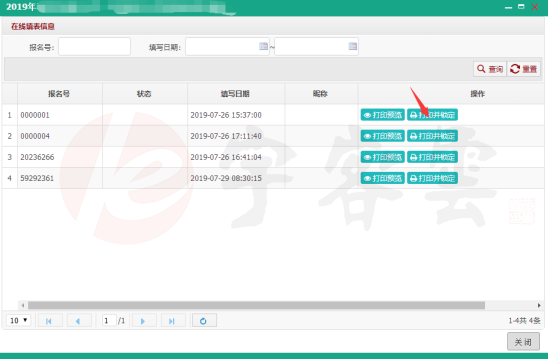
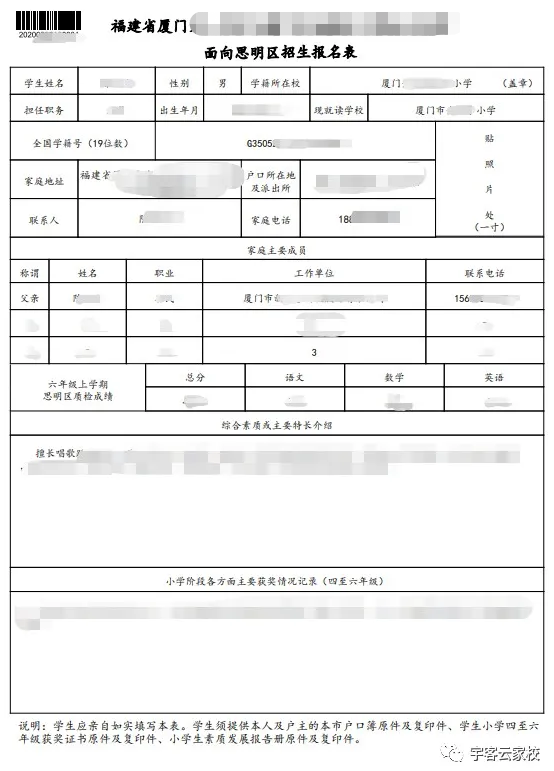
快速检索
现场审核阶段,教师提前打开系统,点击打印报表按钮,接着点查看列表按钮,将鼠标光标点在“报名号”位置,用扫码枪扫码学生家长带来的报名表左上的报名条码,可迅速检索到该生,迅速进行该生报名表打印并锁定。

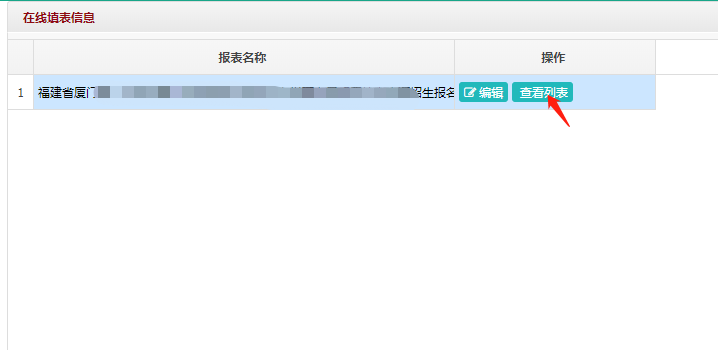
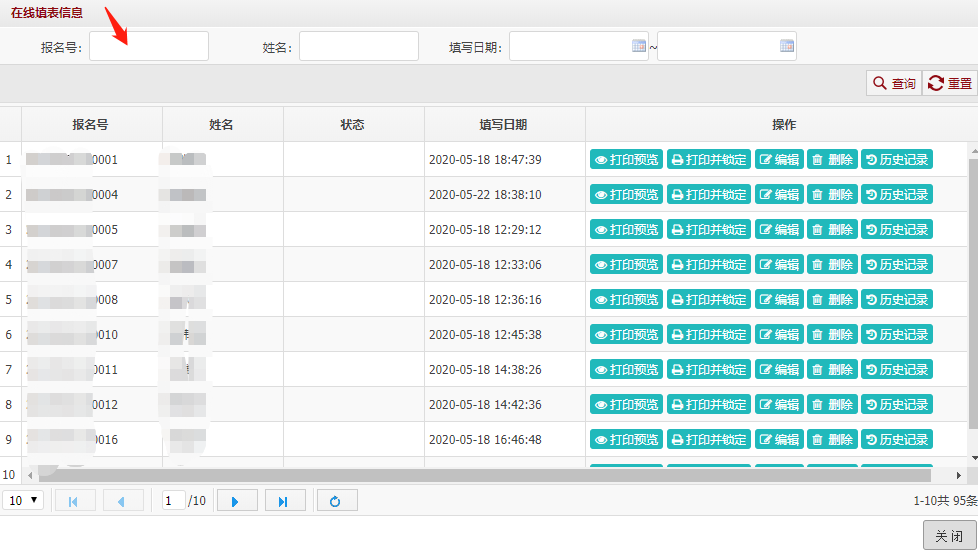
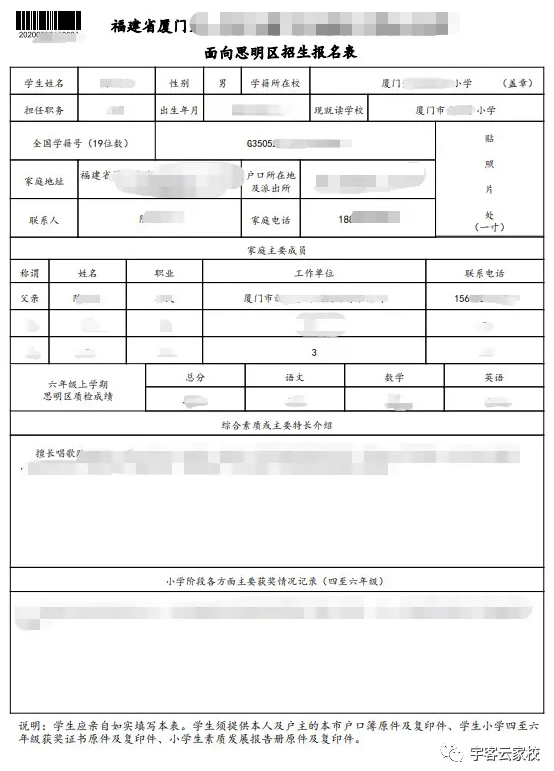
导出
点击“导出”按钮,即可导出报名表相关EXCEL汇总表。

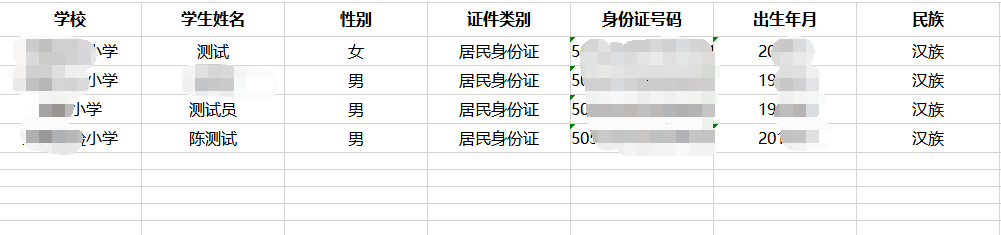
报名系统微信端
新生家长直接微信扫码填写报名表或者(配置到学校自己公众号上)关注“*中学”公众号,点击公众号底部“招生报名”菜单。家长们就会进入到报名表填写界面,家长按要求如实填写信息后,点击界面最下方的“确定”按钮提交。
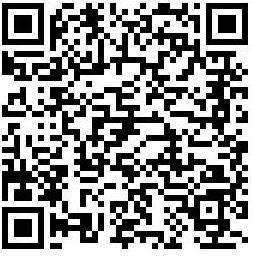
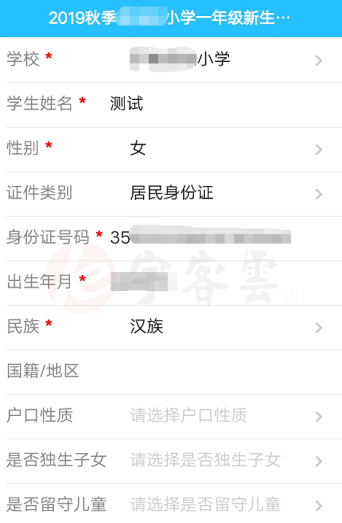
提交报名表后,家长们刷新该界面,会发现界面最下方,则会出现“查看报名号”,“下载申请表”,“撤回申请”几个按钮。
查看报名号
提交报名表后,点击界面最下方“查看报名号”按钮,查看系统自动生成的报名号。
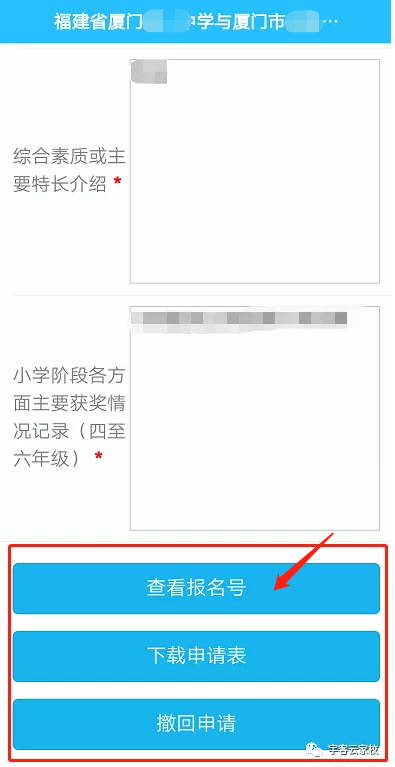
下载申请表
提交后,根据界面提示,点击“下载申请表”按钮,下载申请表,自行打印出申请表,带齐相关材料及打印出的申请表,按学校通知依次前往学校,进行现场审核报名。